Документы
Документы
В управленческом учёте все фактические документы из бухгалтерии попадают в реестр «Документы».
Данный реестр позволяет посмотреть документы, на основании которых строится управленческая отчётность (отчёт о прибылях и убытках).
Для поиска необходимого документа в реестре используйте «Фильтры» (1). При нажатии на кнопку «Столбцы», вы можете выбрать необходимые значения для реестра (2).
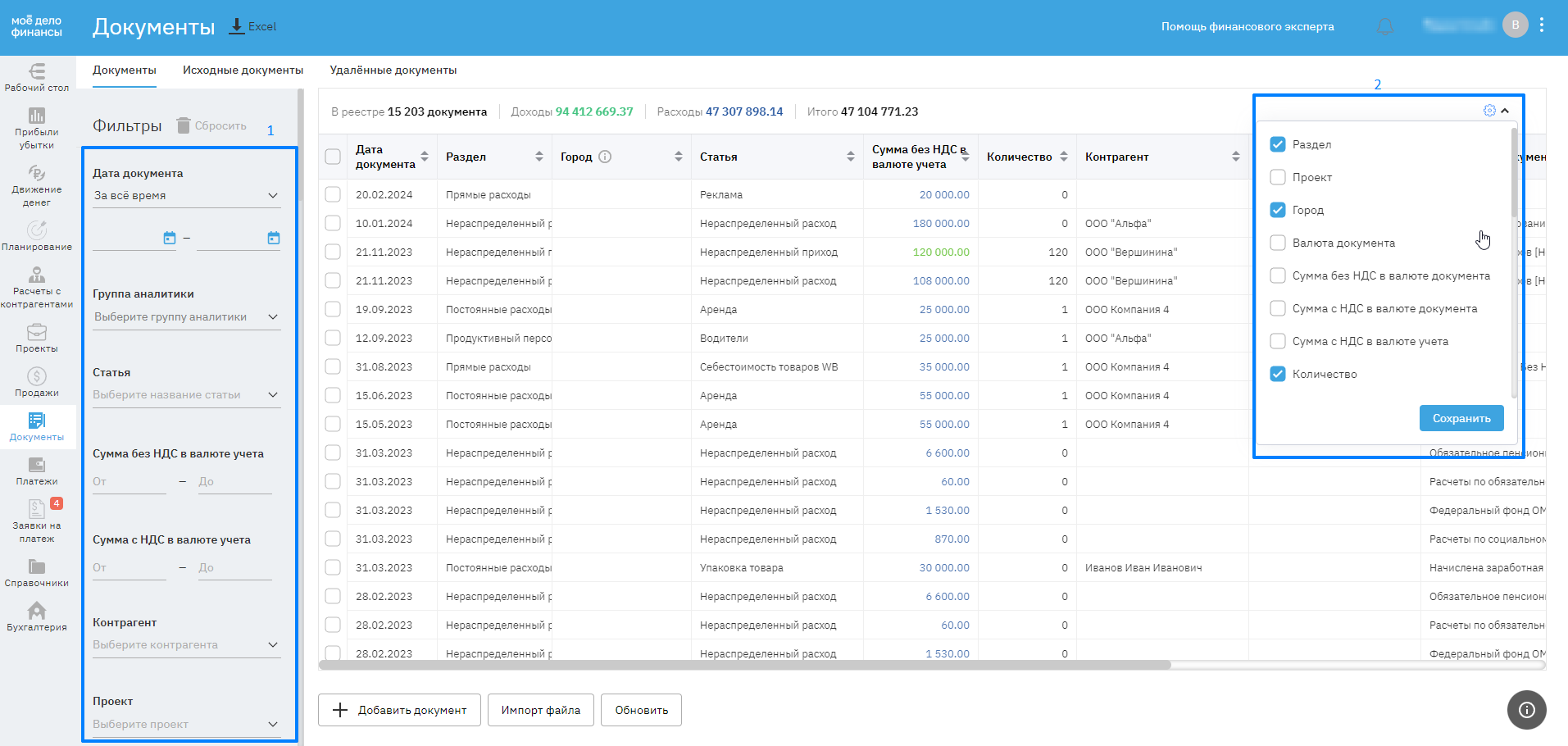
Правила для документов
Создание правил позволит вам сэкономить время, т.к. после добавления документа он будет автоматически распределен на необходимую статью, проект, группу аналитик. Также можно создать правила на автоматическое удаление ненужных документов и правила распределения одного документа на части.
Документы. Правила отнесения по Статьям
Документы, не отнесённые на конкретную статью, попадают в статью Нераспределенный приход и Нераспределенный расход.
У документа есть различные параметры: дата, сумма, контрагент, назначение, примечание. Необходимо определить, по какому параметру можем распознать документ, и отнести её на конкретную статью. Чаще это параметр: Примечание, Назначение документа или Контрагент.
Для добавления правила поставьте галку напротив документа (или нескольких документов сразу), далее нажмите на кнопку «Изменить по правилам»:
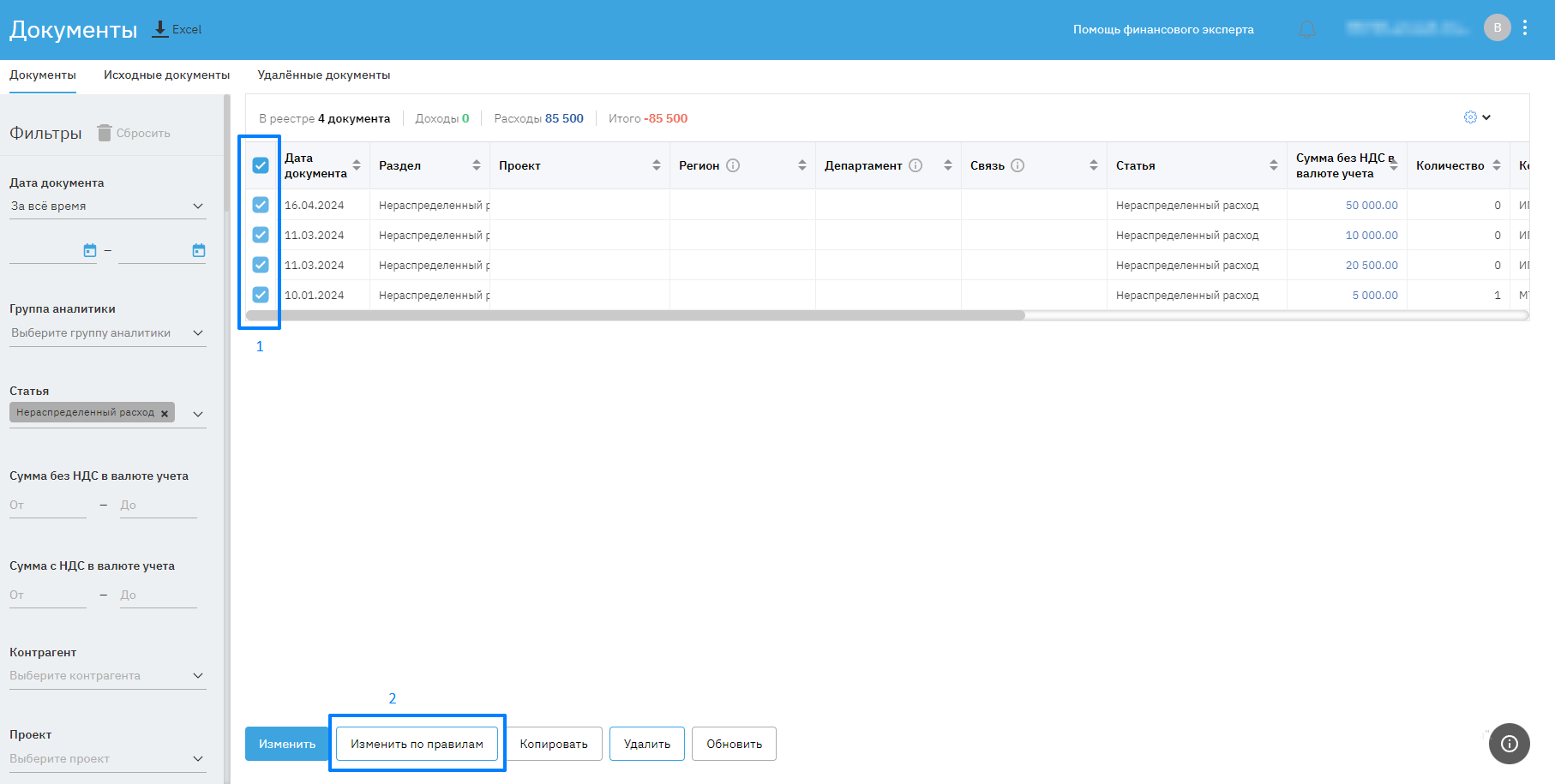
Выберите «Статья» и нажмите «Продолжить»:
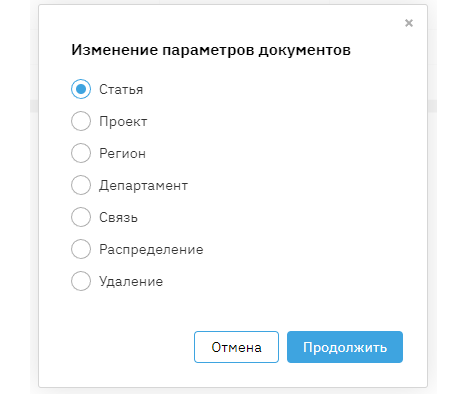
В вверху экрана нажмите на кнопку «Добавить»:
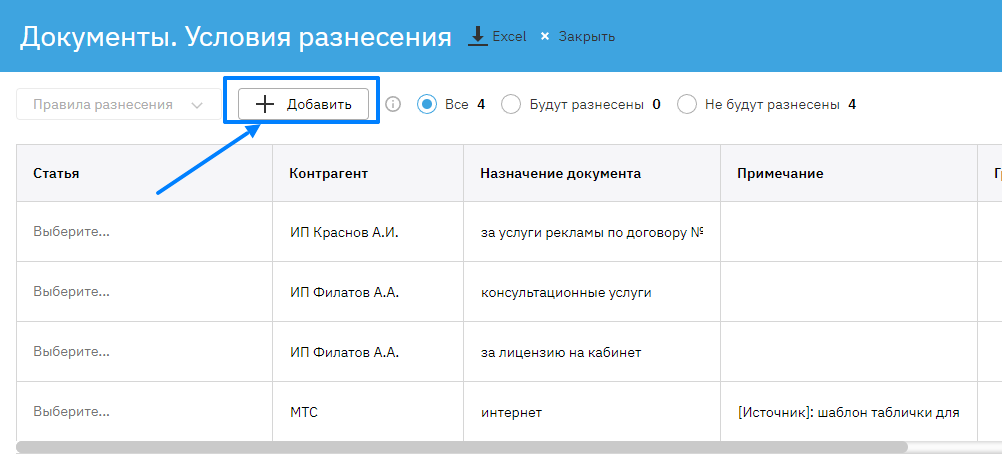
Далее задайте условия для отнесения документа на статью:
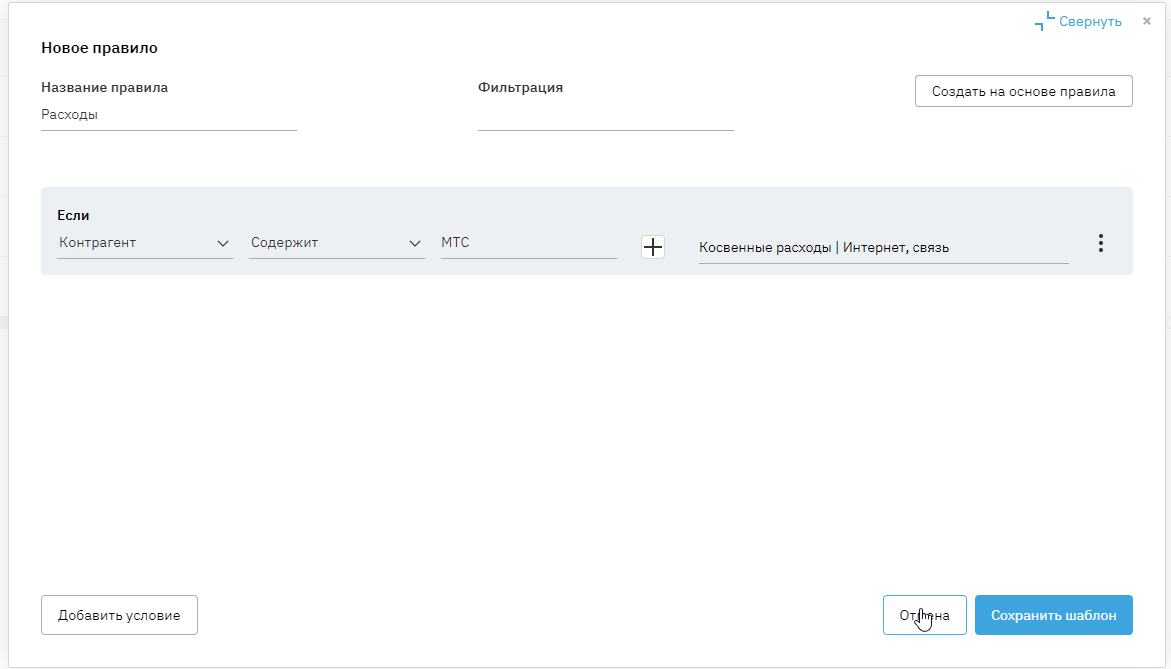
Нажмите «Сохранить шаблон».
Сервис покажет, сколько документов будет разнесено по правилам, а к каким документам правила не применились (1).
Если правило сработало, то проставляется нужная статья в таблице (2).
Для того чтобы сохранить изменения, нажмите кнопку «Сохранить» (3).
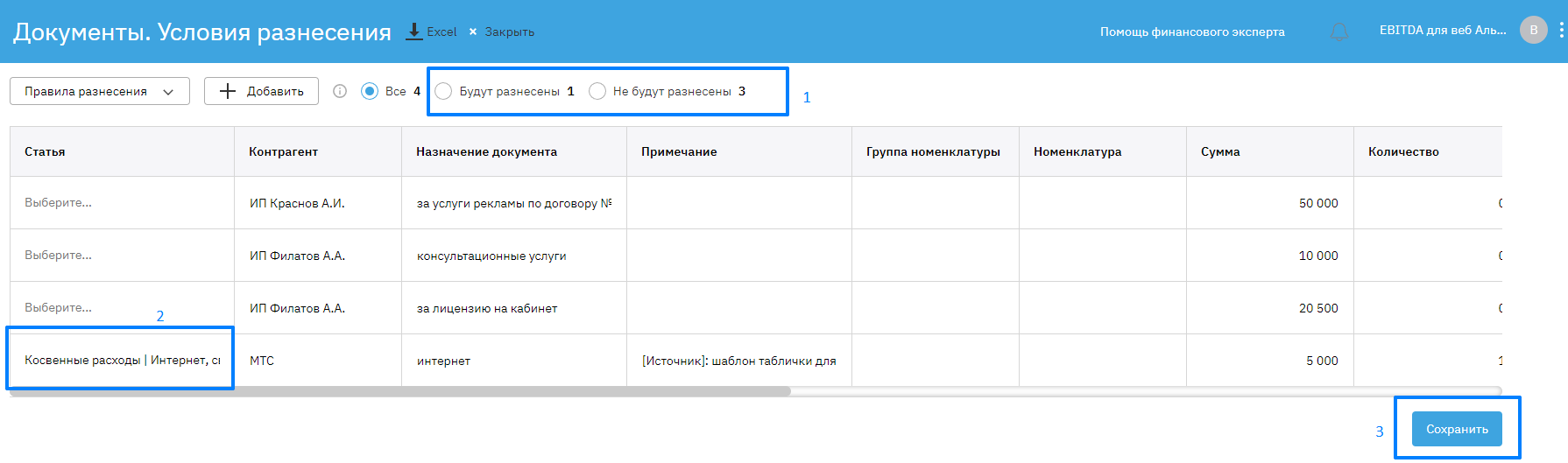
Бывают ситуации, когда необходимо задать несколько условий в одном правиле. Например, один и тот же Контрагент оказывает консультационные услуги и продаёт программное обеспечение. В данном случае для того чтобы распределить расходы по разным статьям, некорректно будет указать в условии только Контрагента. Добавляем второе условие по назначению документа.

Опция «Создать на основе правила» поможет вам создать новое правило на основе выбранных документов или платежей:
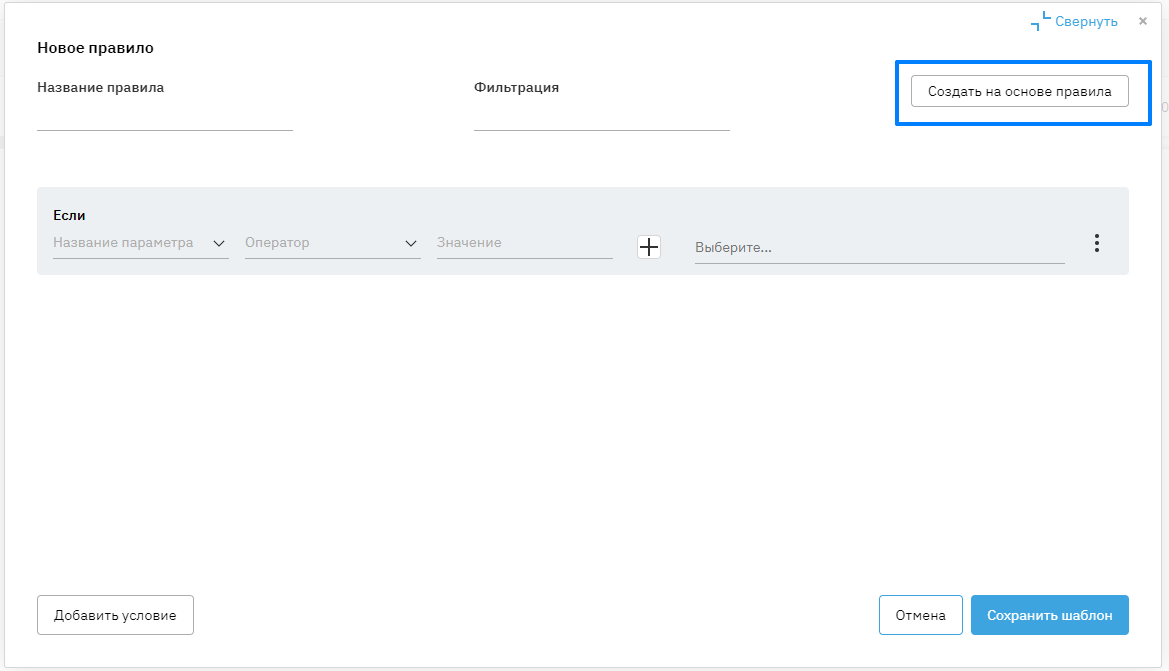
Например, она позволяет создать правило разнесение документов на основе правила разнесения платежей. При копировании правила подставляются в «сквозные статьи».
Выберите нужную настройку и нажмите на кнопку «Создать»:
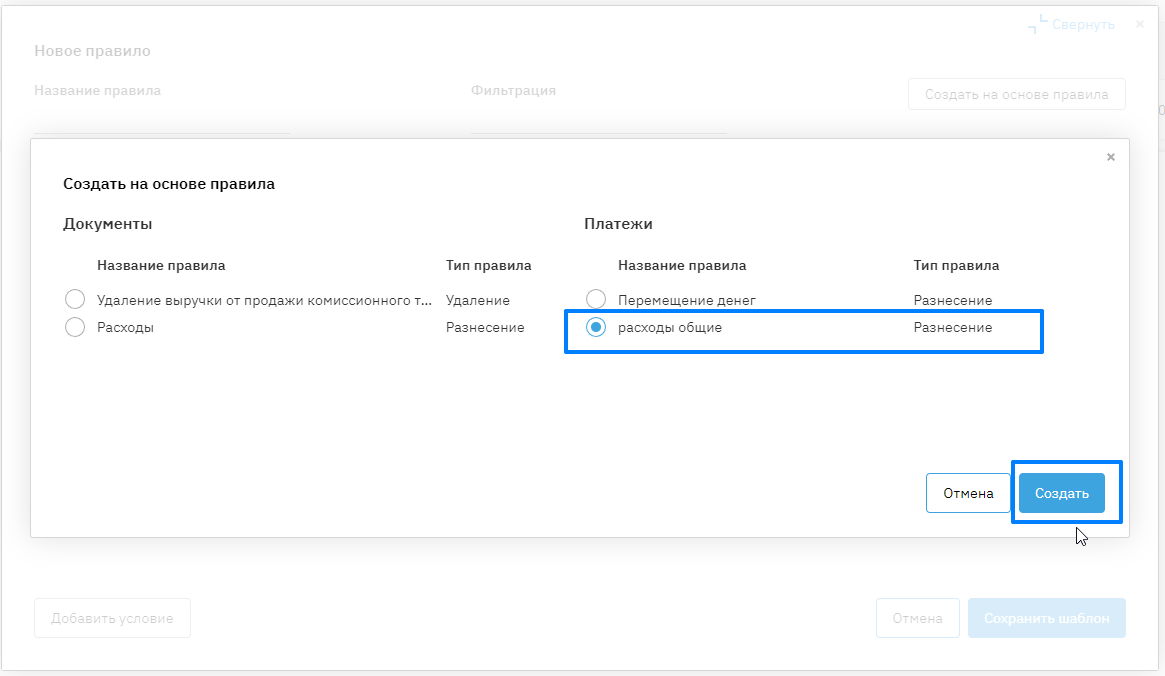
Документы. Правила отнесения по Проектам
Выберите галками документы, которые хотите привязать к проекту и нажмите на кнопку «Изменить по правилам»:
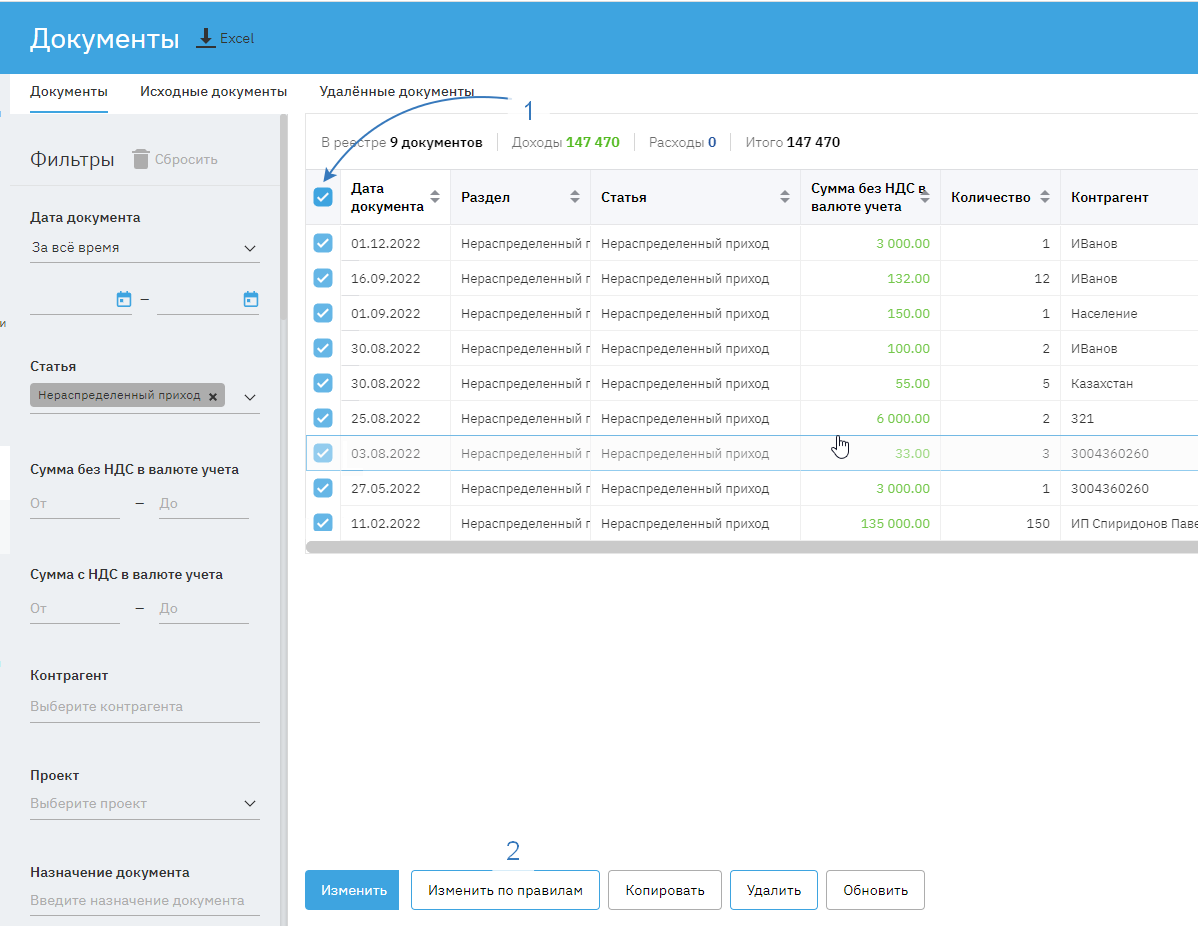
Затем выберите выберите параметр «Проект» и нажмите на кнопку «Продолжить».
Затем отредактируйте уже существующее правило разнесения или создайте новое по кнопке «+ Добавить»:
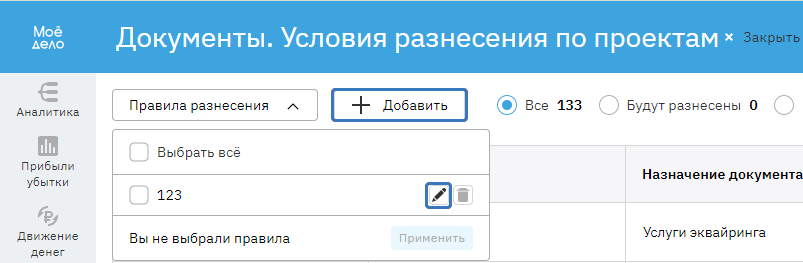
Вы можете настроить правило разнесения на один проект или несколько.
Если выбранные вами документы уже разнесены по проектам, и вы хотите снять с них проект, то в редактировании правила выберите «Пусто»:
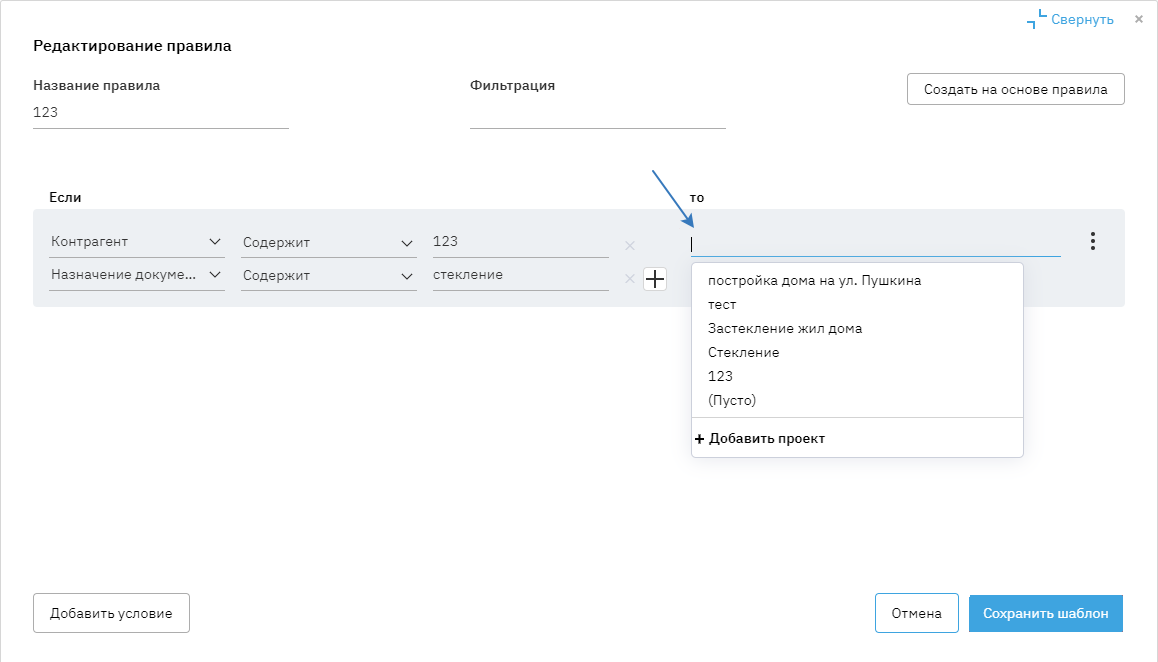
Документы. Правила распределения
Для создания правил на автоматическое распределение документов, выделите документ (1), нажмите кнопку «Изменить по правилам» (2):
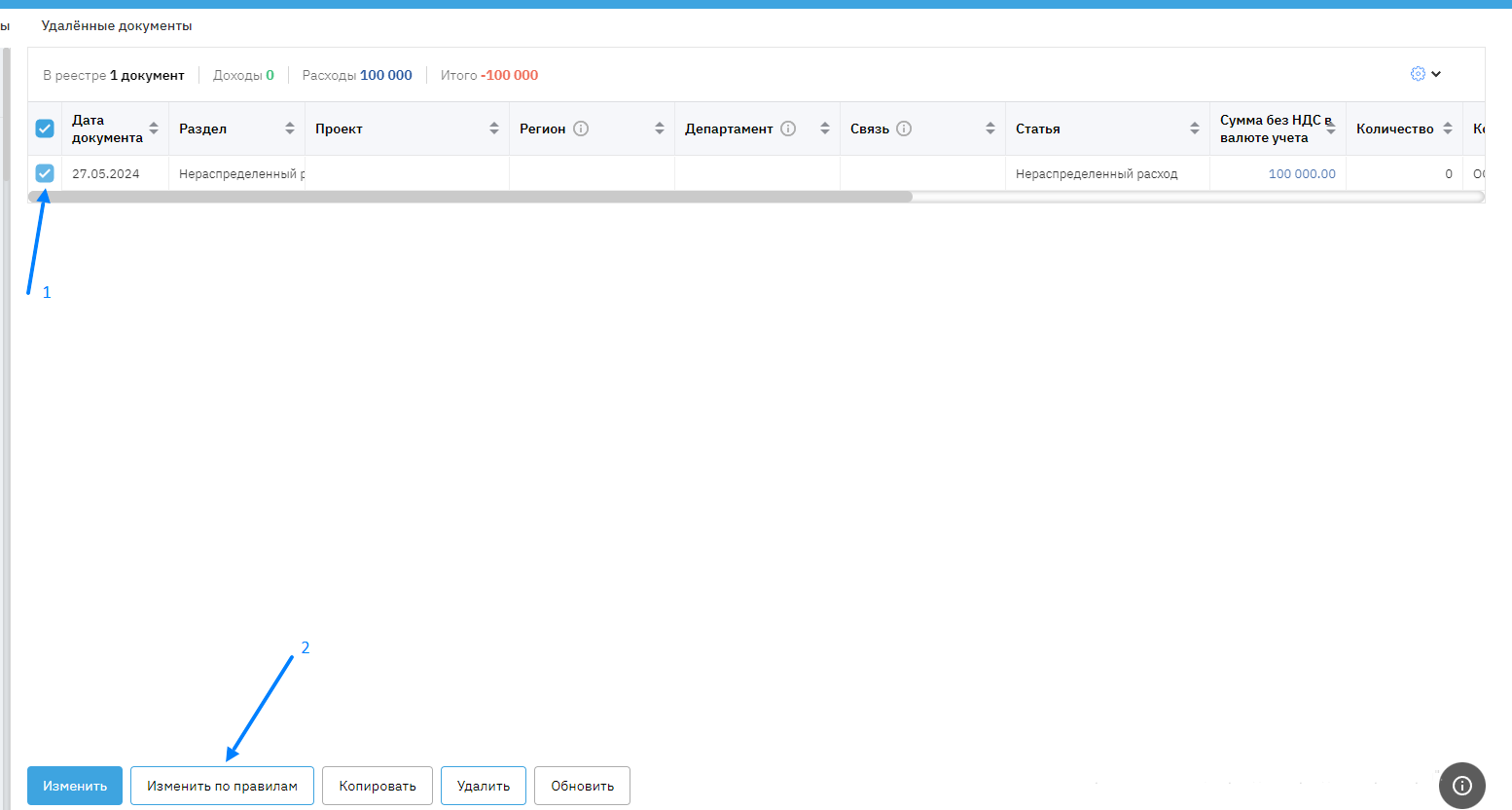
Далее выберите параметр «Распределение» и нажмите кнопку «Продолжить»:
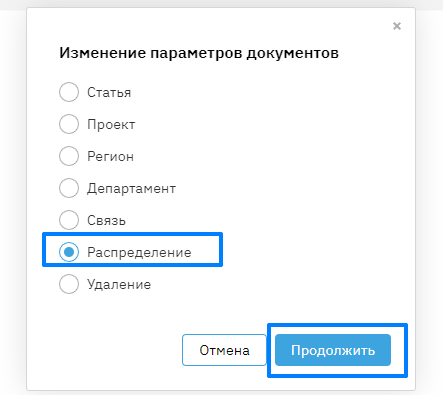
Нажмите кнопку «Добавить».
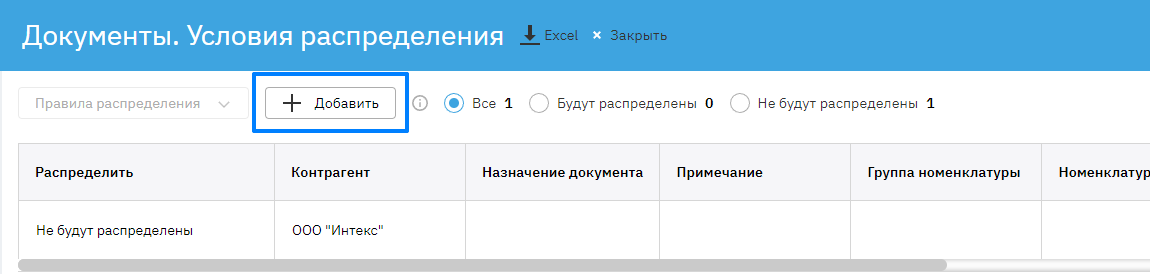
Затем необходимо задать условие распределения.
Существуют различные варианты распределения одного платежа на несколько частей:
1. Внутри месяца — это означает, что документ разобьётся по частям в этом же месяце. Т.е. дата «осколков» документа останется прежней.
Разбить документ внутри месяца можно:
- «по суммам»;
- «по процентам».
Также здесь можно задать параметр, по которому будет распределение (проект, статья, примечание, контрагент):
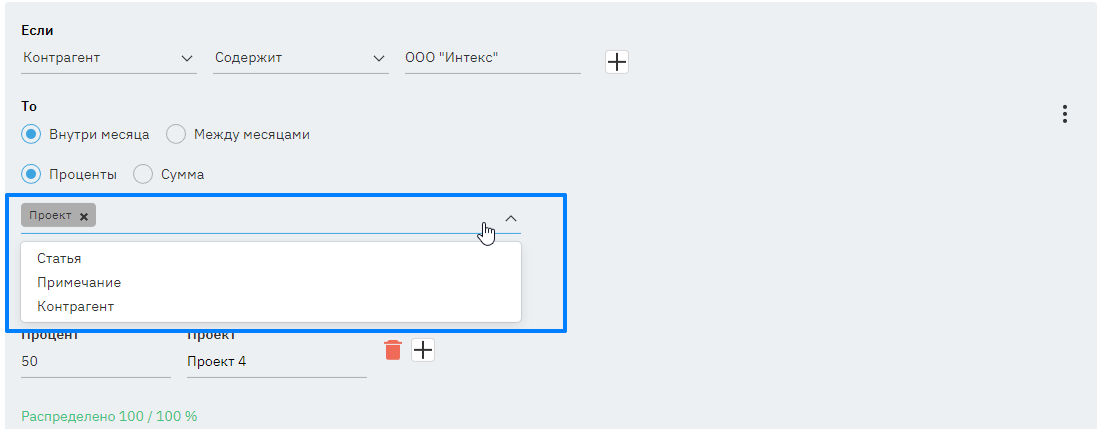
Например, необходимо распределять документы внутри месяца по определённому контрагенту между 2-мя проектами по процентам. Данное правило будет выглядеть так:
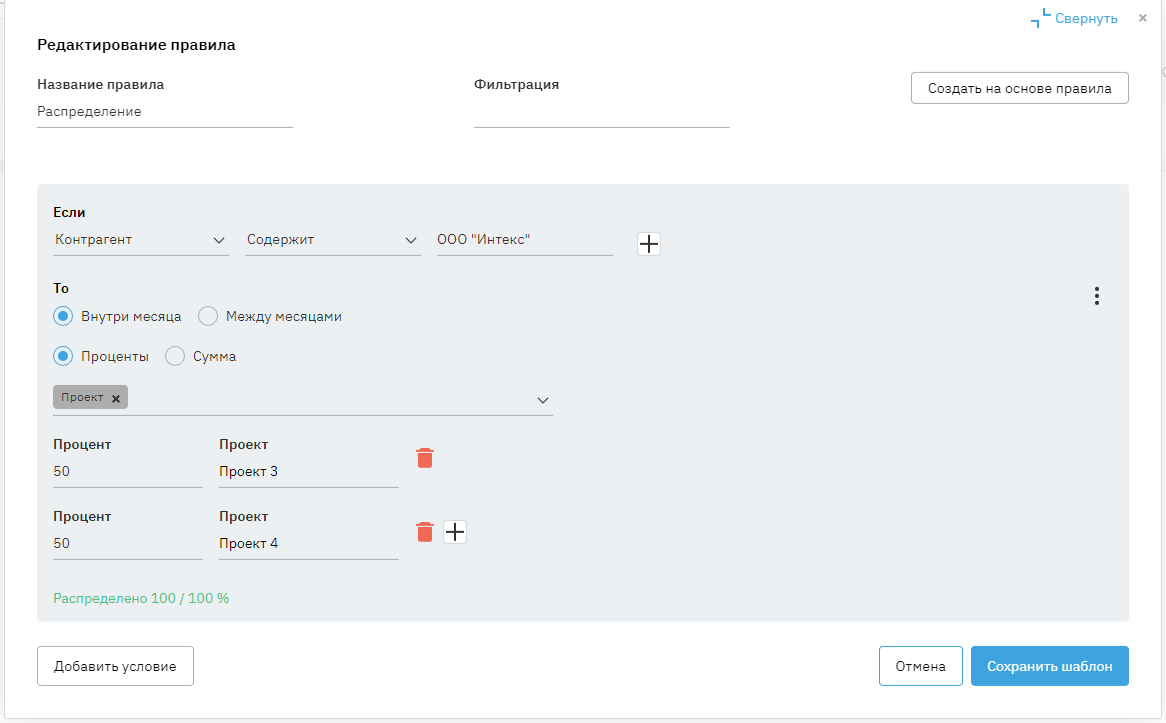
Если в документе содержится контрагент ООО «Интекс», то сумма в исходном документе будет автоматически разбита по правилу на 2 равные части. Одна часть будет относится к Проекту 3, а другая к Проекту 4.
Если правило применилось успешно, нажмите кнопку «Сохранить».

Так распределённые документы выглядят в реестре Документы:

У распределённых документов в типе внесения отражается соответствующий значок:

2. Между месяцами —это означает, что исходный документ будет разбит на части и части будут сдвинуты по периодам либо вперёд, либо назад.
Вы сами можете задать вариант разбиения, периодичность, и указать количество периодов.
Например, вы можете задать распределение начисленного налога УСН за квартал между тремя месяцами со сдвигом назад.
Исходный документ в реестре выглядит так:

Задаём правило:
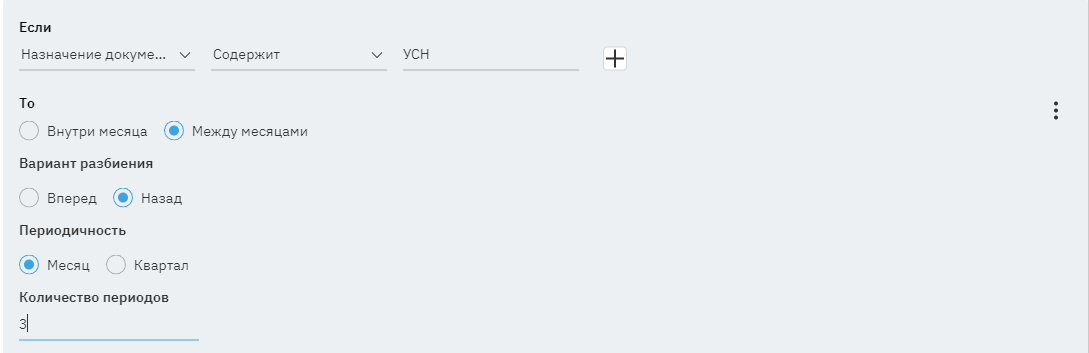
После применения привила исходный документ на 250 000 р. разбился равными частями между тремя месяцами со сдвигом назад:

Отредактировать дату, сумму в «осколке» распределённого документа нельзя. Вы можете сделать это только в Исходном документе.
Если вы откроете документ-«осколок», внизу будет доступна кнопка «Исходный документ». Нажав на неё , вы попадёте в исходный документ:
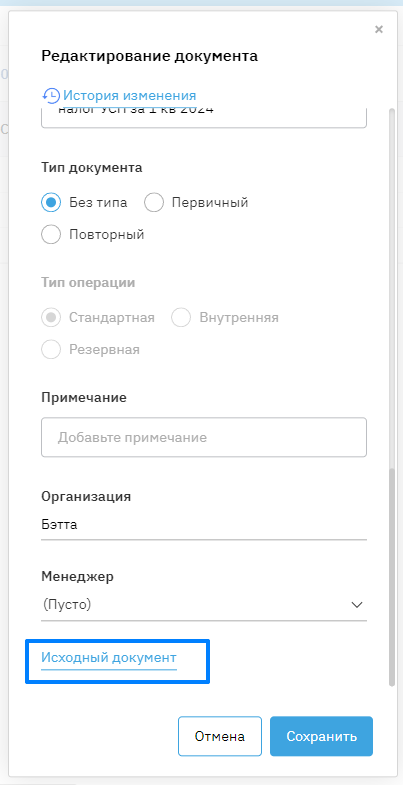
Внизу будет показано, каким образом исходный документ разбит на части.
Убрав галочку в чек-боксе «Распределить», вы отмените распределение:
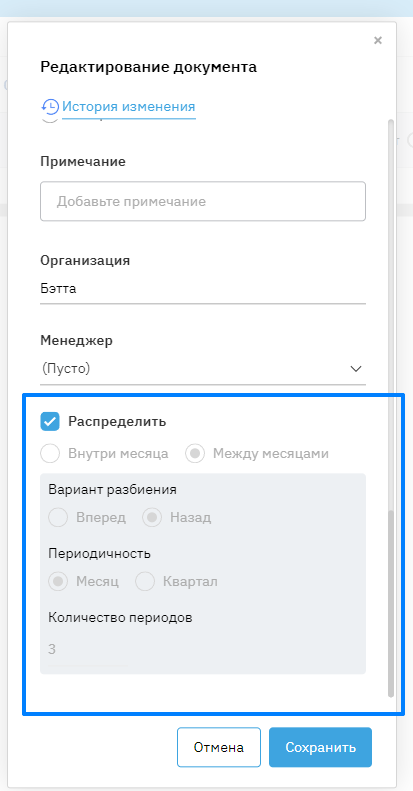
Документы. Правила удаления
Для автоматического удаления документов вы можете создать правило для автоматического удаления.
Пройдите в раздел «Документы», выделите галками необходимые документы, далее нажмите «Изменить по правилам»:
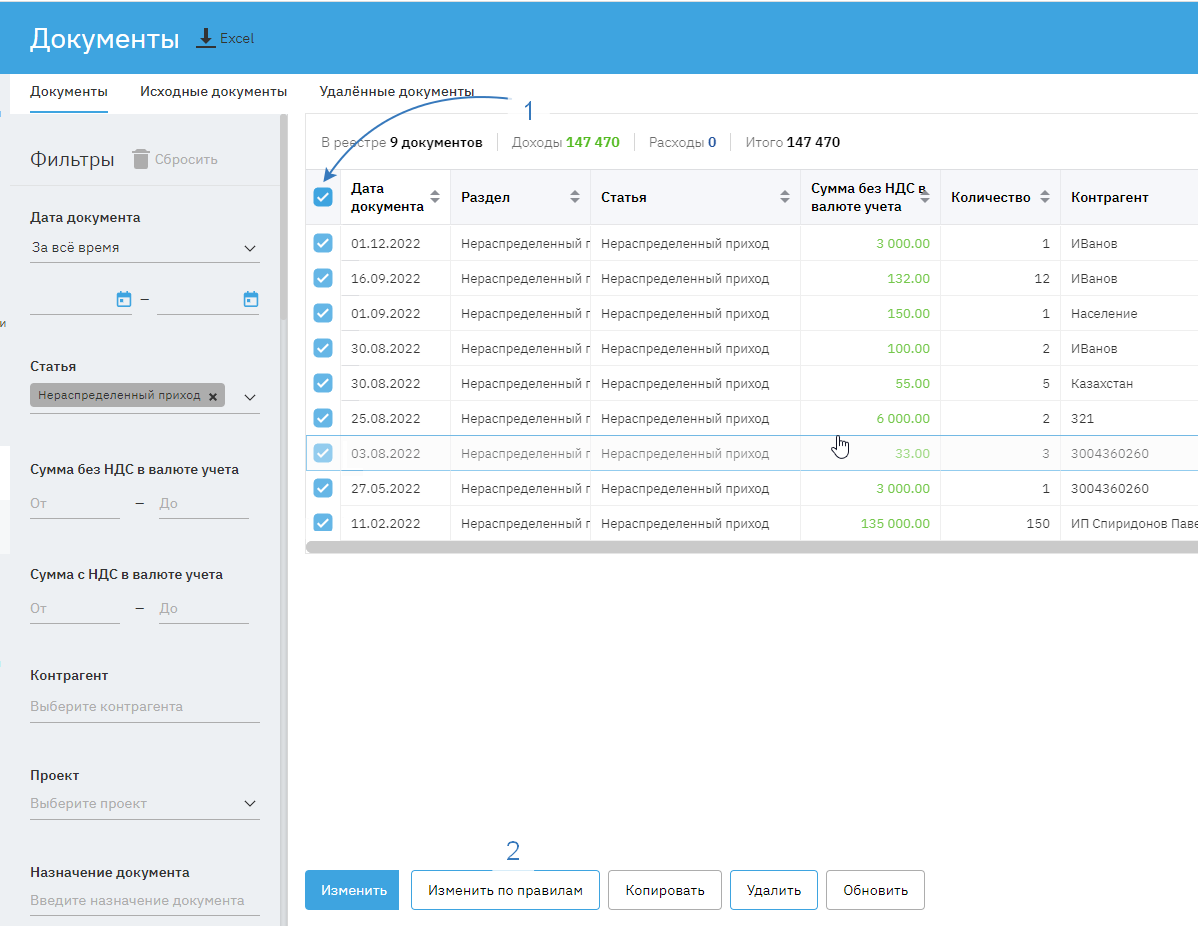
Далее выберите «Удаление» и нажмите «Продолжить»:
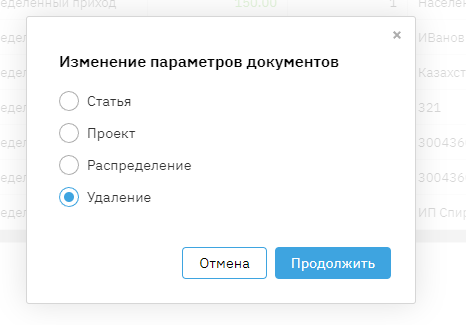
На экране будут показаны те документы, которые вы выделяли галочками. Далее нужно определить, по какому параметру можно определять данные документы:

Для добавления условий нажмите на кнопку «Добавить».
Укажите параметры правила, название правила и нажмите «Сохранить шаблон»:
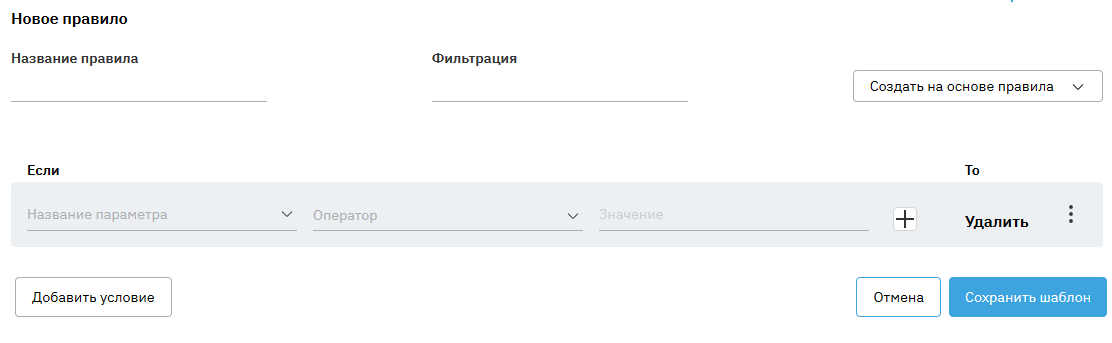
Если вы уже добавляли правила удаления, то можете добавлять новые на их основе.
На экране будут показаны документы, нажмите «Сохранить». Далее у вас появится окно, в котором будет указано, сколько из ранее выделенных документов попало под правило, а сколько нет:
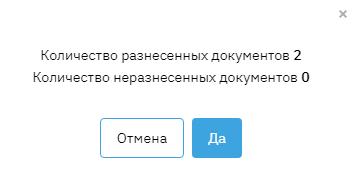
После применения правила документы, которые попадают под данное правило, не будут учитываться при формирование отчетов ПиУ и ДДС.
Чтобы изменить правило, выделите любой документ галкой, далее нажмите «Изменить по правилам»:
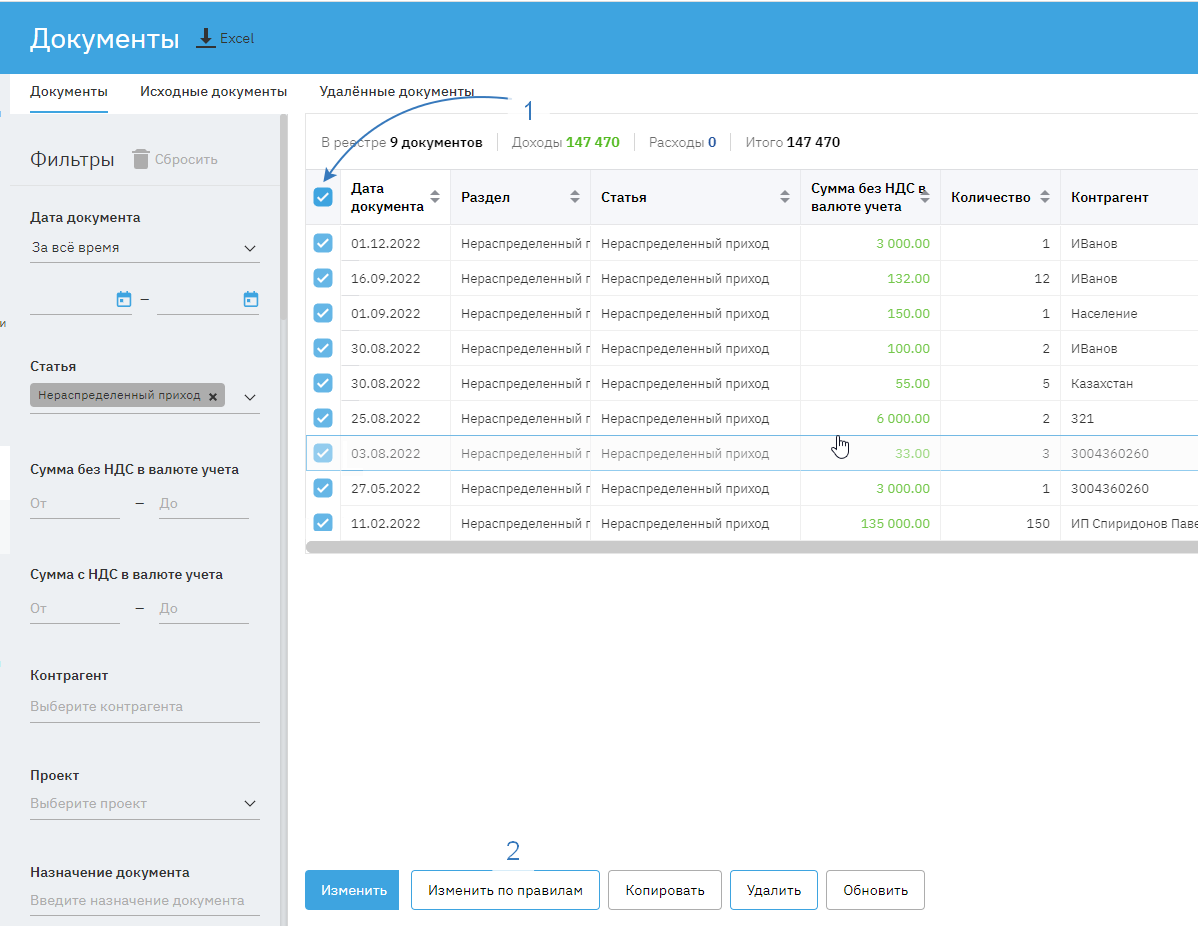
Выберите «Удаление» и нажмите «Продолжить».
В левом верхнем углу будет доступен выпадающий список с ранее созданными правилами, и слева от названия правила будут доступны кнопки редактирование и удаления:
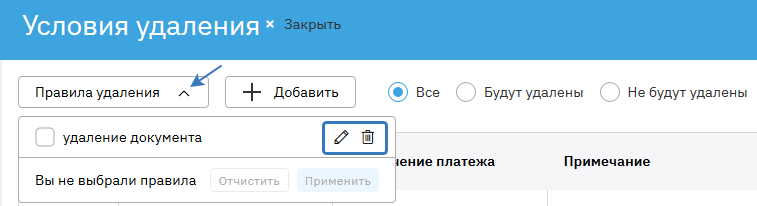
В разделе «Документы» все документы, которые были удалены, вы сможете увидеть во вкладке «Удаленные документы»:
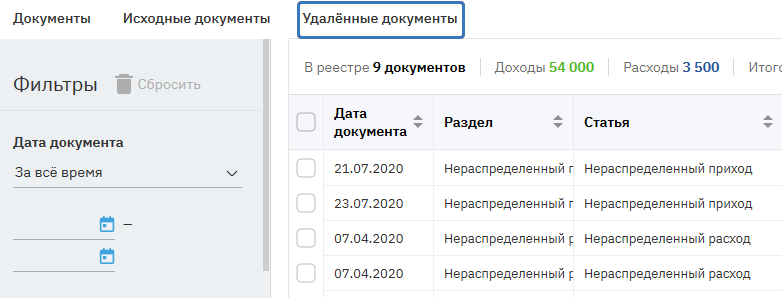
Вы можете восстановить документы, выделив необходимые галками. Далее нажмите «Восстановить».
Выбранный документ удалится из реестра «Удалённые документы». Затем необходимо запустить обмен за этот период с вашей учётной системой (1С, ЛК МД и пр.). После этого документ появится в реестре «Исходные документы»:
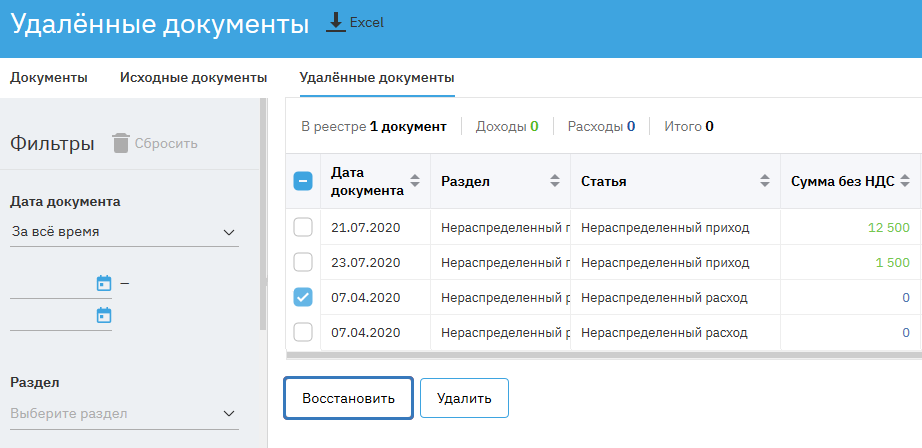
Документы. Правила отнесения по группам аналитик
Ознакомиться с информацией о группах аналитик, для чего они нужны можно по ссылке.
Для создания правил по группам аналитик выберите соответствующий параметр для изменения. Например, это может быть Департамент:
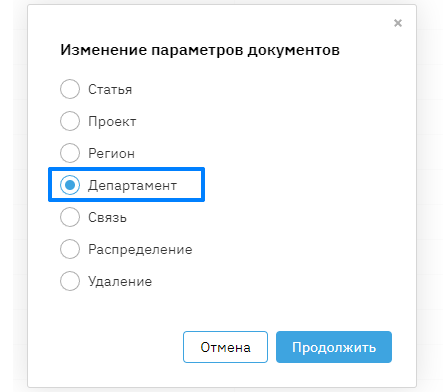
Укажите условие и выберите соответствующую аналитику из выпадающего списка.
Для того чтобы эти группы появились, необходимо изначально создать их в справочнике «Группы аналитик»:
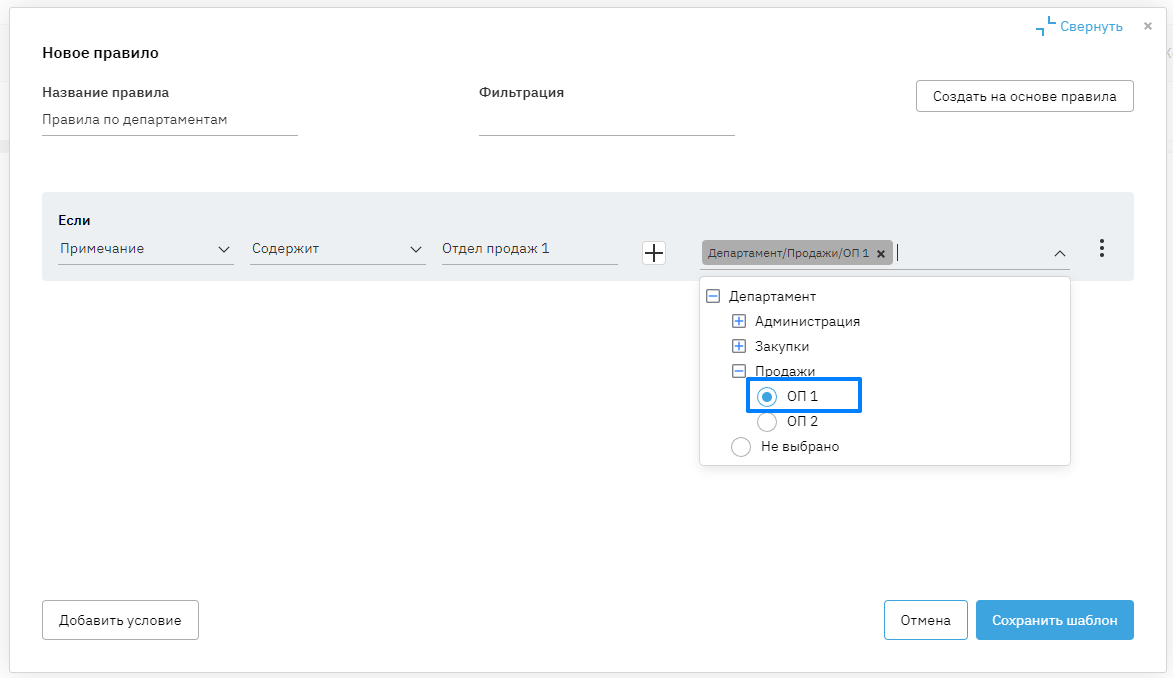
Примените правило и сохраните изменения:

Создание документов на основе платежей при импорте
Для того чтобы создать документ на основе платежей при импорте, нажмите кнопку «Добавить» и выбираем «Факт»:
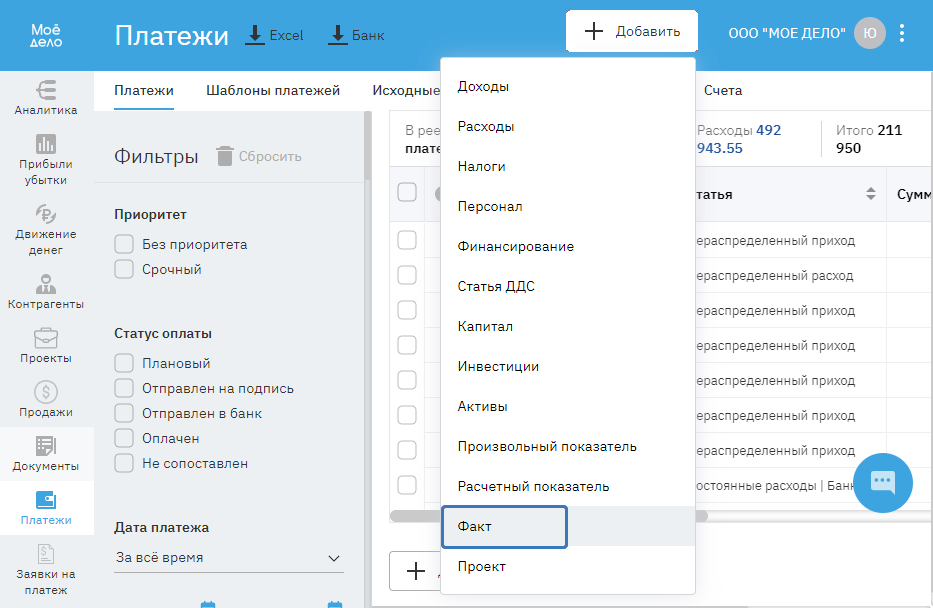
Нужно выбрать «Способ внесения факта», отчёт, в котором будут отражаться эти данные и расчётный счёт. Для загрузки данных нажмите кнопку «Выберите файл». Отметьте опцию «Создать документы на основе платежей». Затем нажмите кнопку «Далее»:
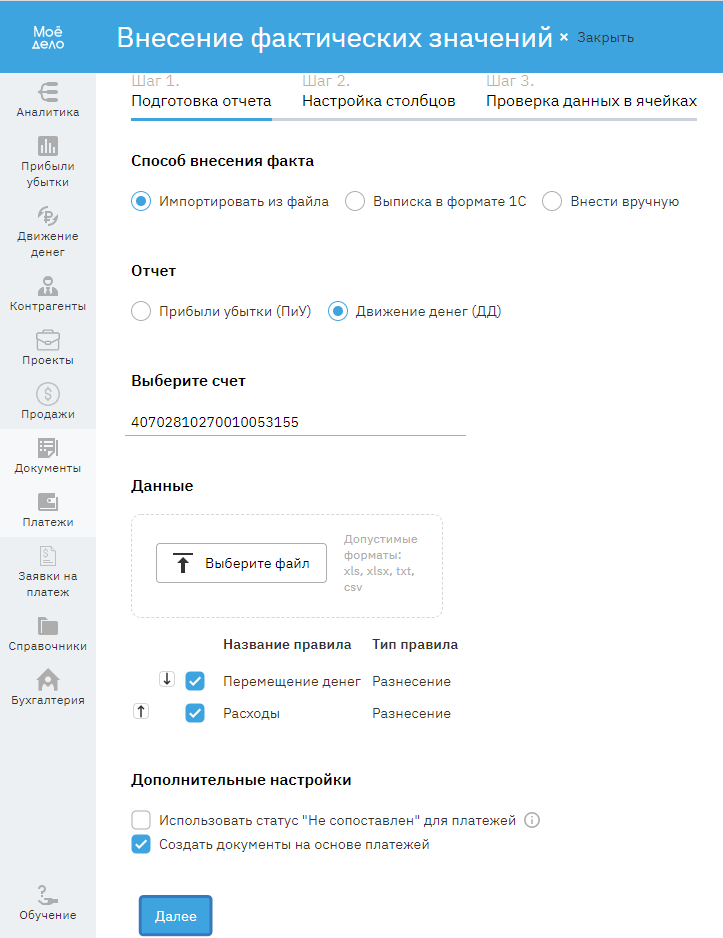
После загрузки документа необходимо настроить столбцы: ввести название шаблона и нажать кнопку «Сохранить» или выбрать из выпадающего списка уже существующие. Обязательна к добавлению колонка «Дата», для перехода на следующий шаг нужно выбрать колонку: «Приход», «Расход» или «Сумма».
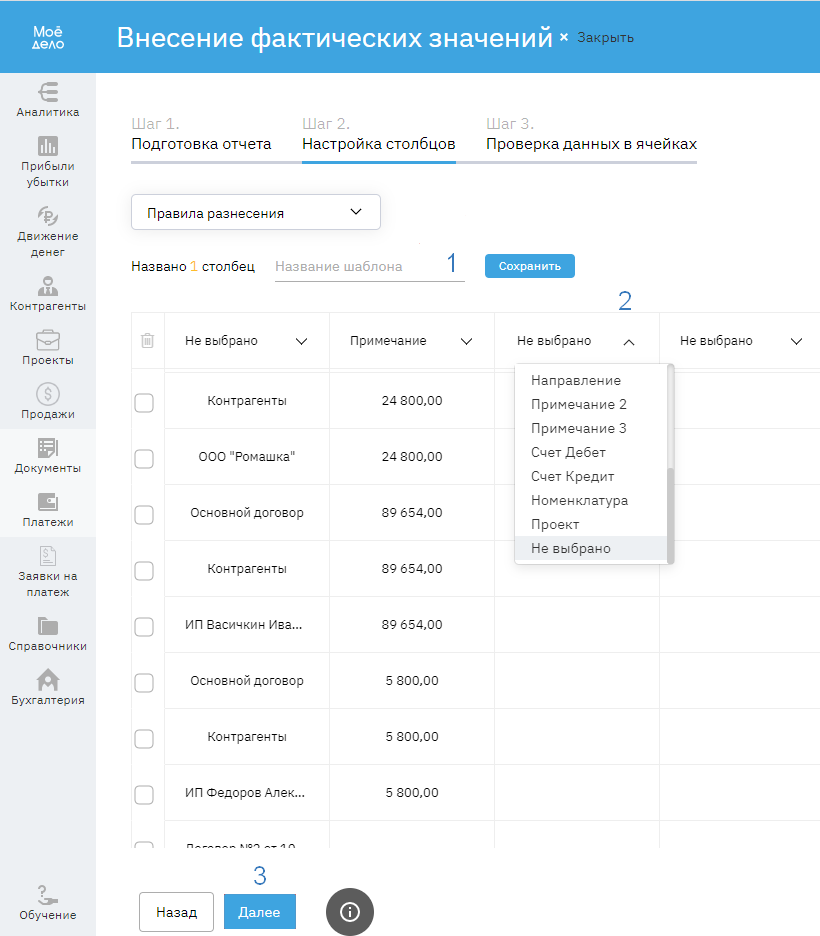
Для того чтобы удалить лишнюю строку, нужно отметить её и нажать на знак корзины. Для продолжения нажмите кнопку «Далее»:
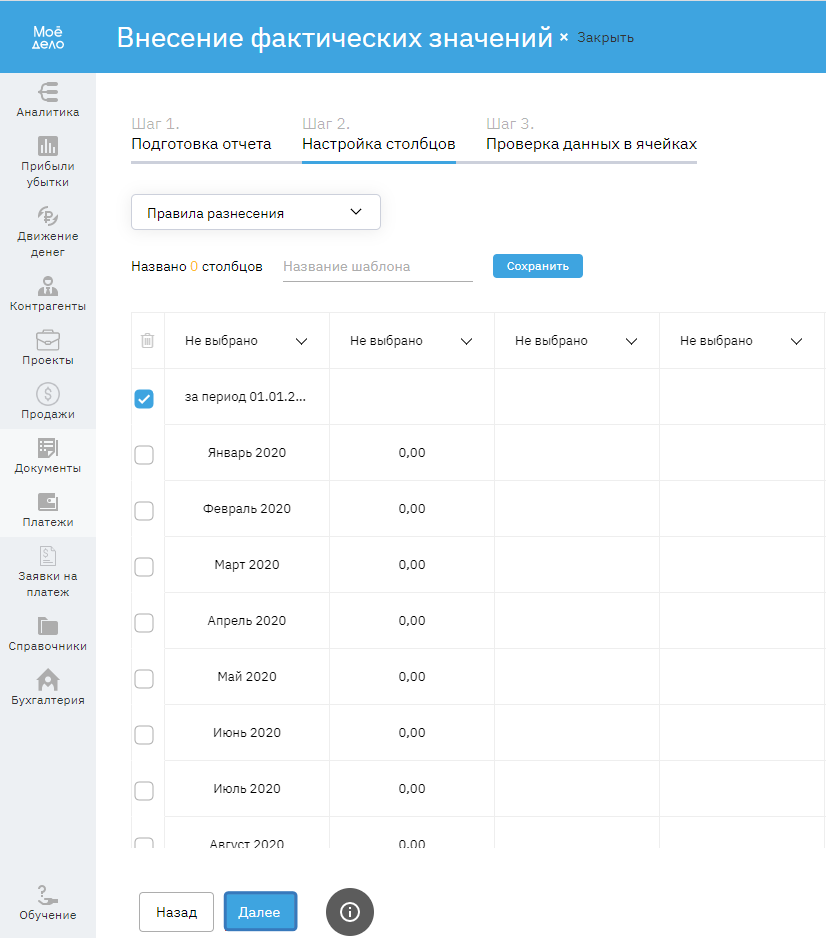
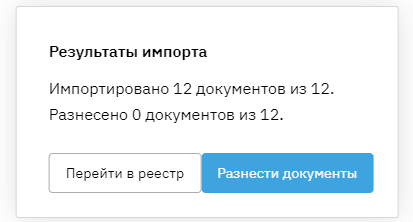
Документы импортированы.
Если вы включили настройку «Создать документ на основе платежа», то вы можете переходить из документа в привязанный платёж.
Откройте документ двойным щелчком мыши, затем нажмите на кнопку «Связанный платёж» для того, чтобы перейти в редактор платежа:
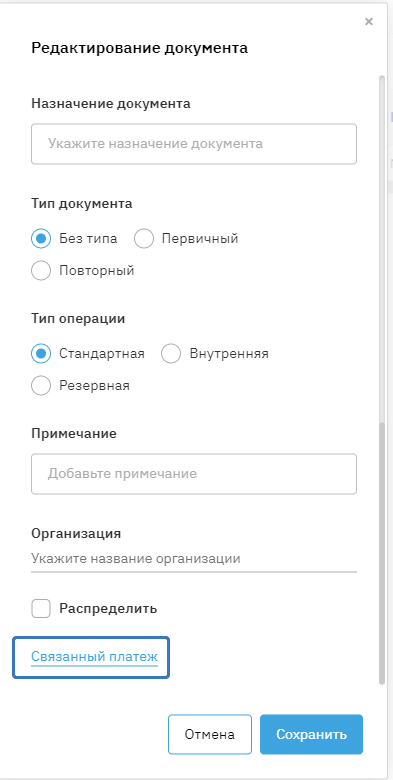
Если необходимо создать документ к определённому платежу, выделите галкой платёж, нажмите кнопку «Создать документ»:
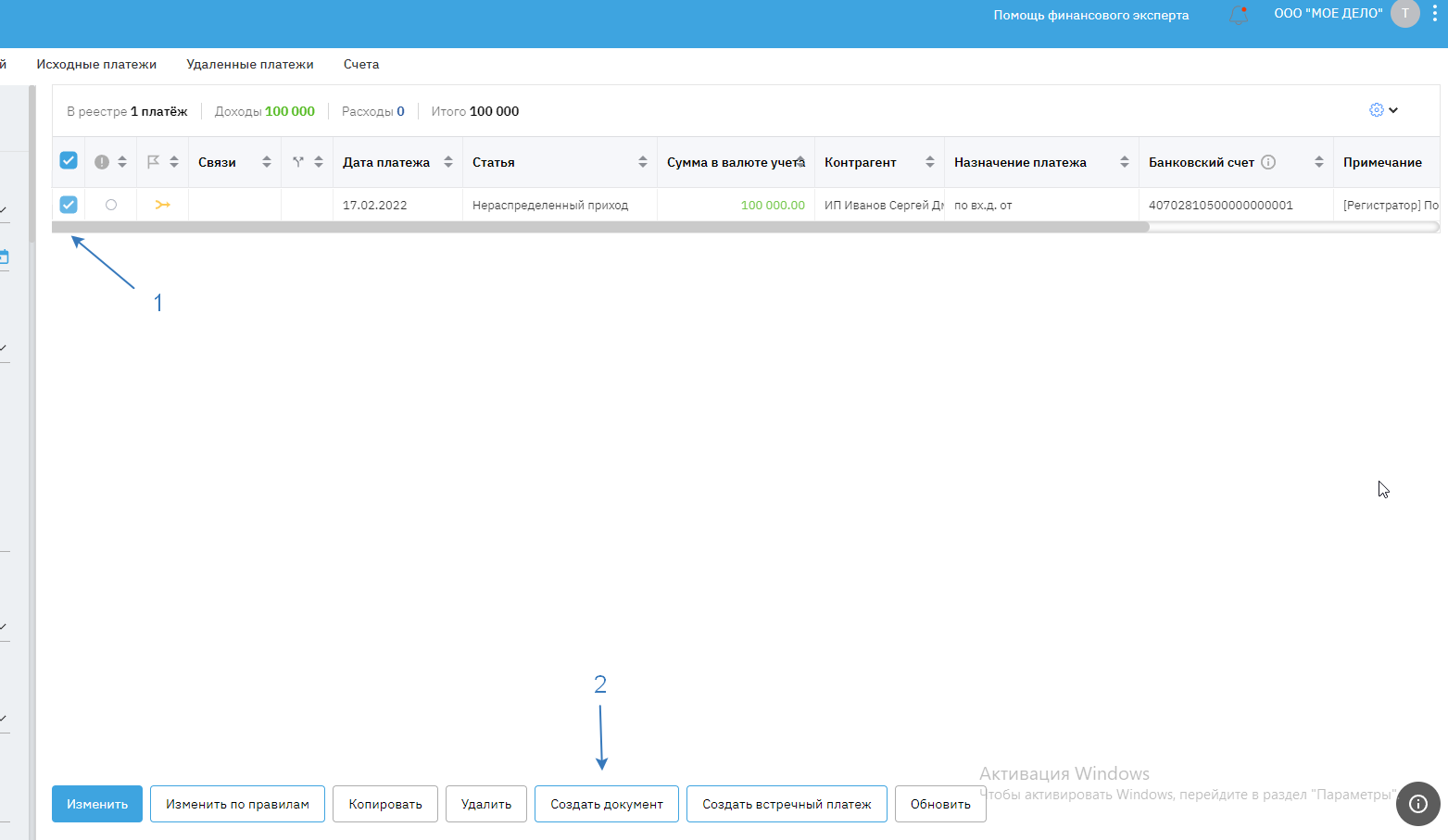
Для создаваемого документа можно сделать следующие настройки:
- указать дату начисления (если она отличается от даты оплаты). В этом случае ставим галочку в чек-боксе (1) и указываем дату (2)
- ставка НДС. Если мы ходим очистить документ от НДС, указываем ставку налога.
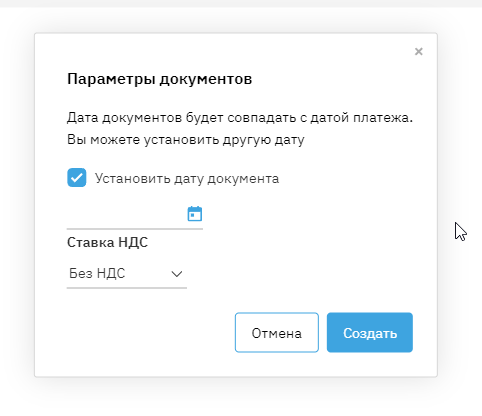
У платежей, на основе которых создавались документы, стоит метка «Связи»:
Распределение документов вручную по статьям
Внести изменения в документы и распределить их по Статьям, Проектам, Группам аналитик можно вручную.
Это подходит для «точечного» изменения документов. Для массового редактирования мы рекомендуем написание правил.
Вариант 1.
Для того чтобы распределить аналитику вручную, зайдите в документ (нажав на него двойным щелчком мышки) и в нужном поле проставьте необходимую информацию. Далее нажмите «Сохранить»:
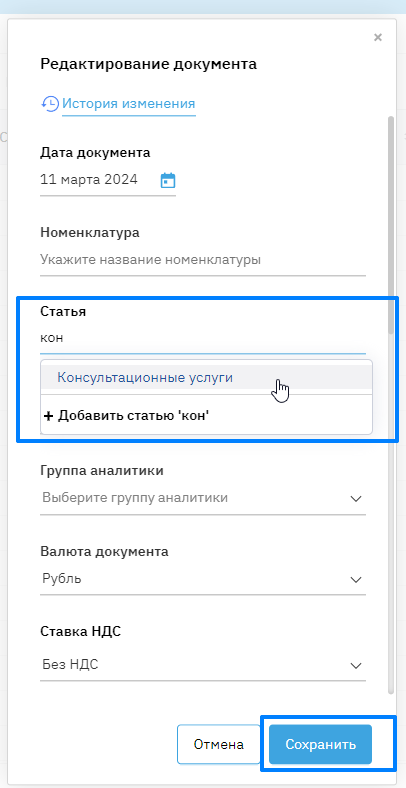
Вариант 2.
Выделите в чек-боксе сразу несколько документов, нажмите кнопку «Изменить по правилам» и выберите параметр, который необходимо проставить (например, Проект).
Затем проставьте нужный Проект. Нажав на синюю стрелочку вниз, данный проект проставится ко всем документам ниже по списку:
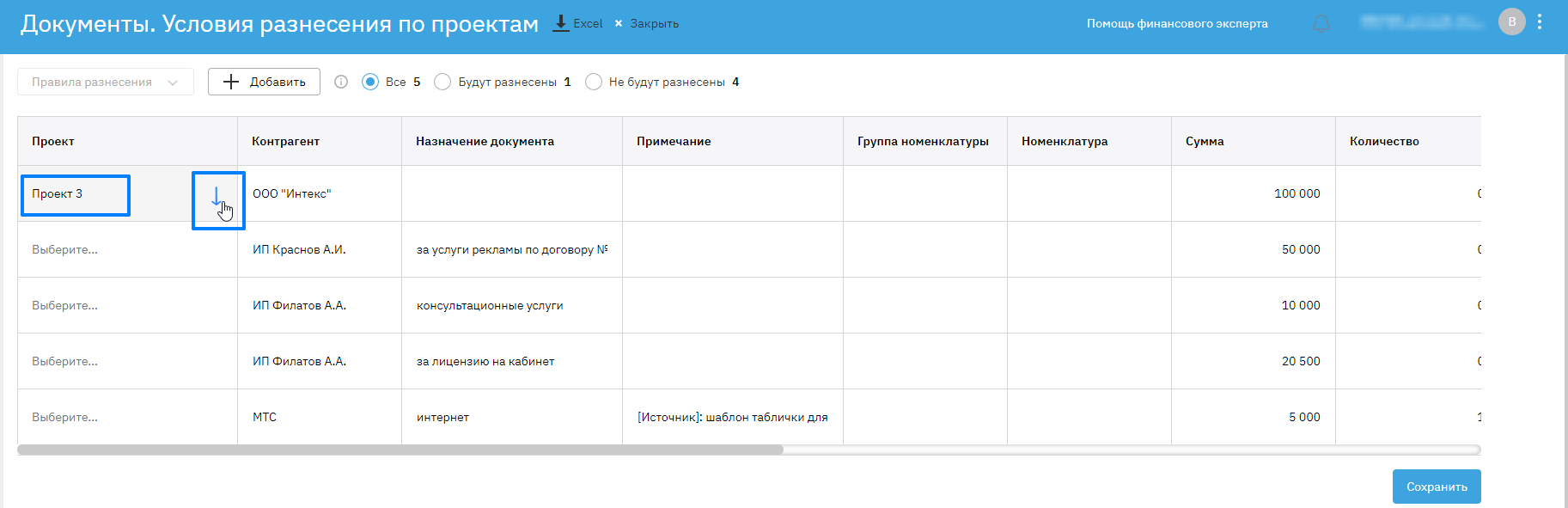
Для сохранения изменений нажмите кнопку «Сохранить».
Распределение документов вручную на несколько частей
Также вручную можно сделать распределение одного документа на части. Для этого зайдите в документ, проставьте галку в чекбоксе «Распределить».
Сумму документа можно распределить по одному или сразу нескольким параметрам:
- статья
- группа аналитик
- проект
- дата
- номенклатура
- контрагент
- примечание
- тип документа
- менеджер
- организация
Например, 1 документ нужно разделить на 2 части и отнести их на разные «Проекты» и разные «Группы аналитик» (см. скрин):
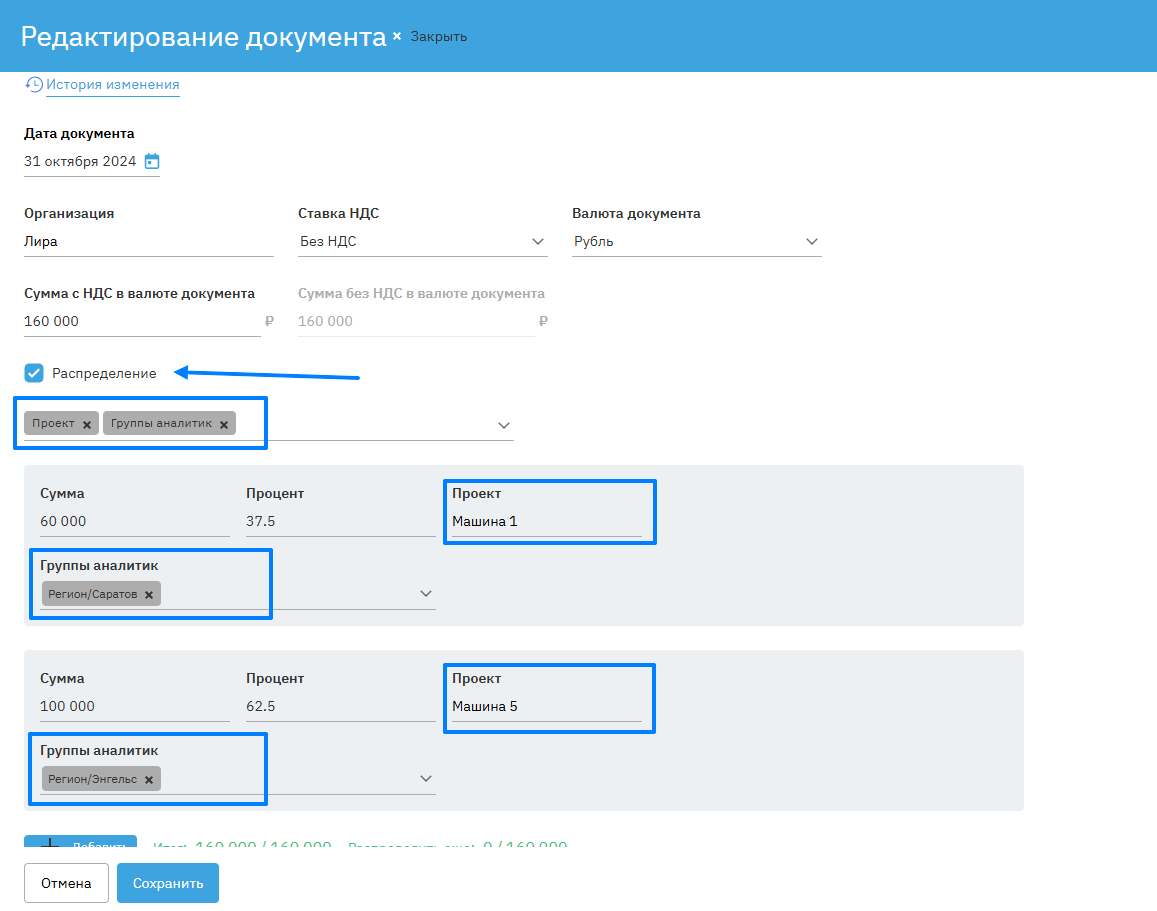
После сохранения изменений в реестре появится 2 части одного исходного документа:

Вы можете увидеть всю информацию о частях документа внутри его карточки.
Добавление документов вручную
Зайдите в реестр Документы и нажмите кнопку «Добавить документ»:
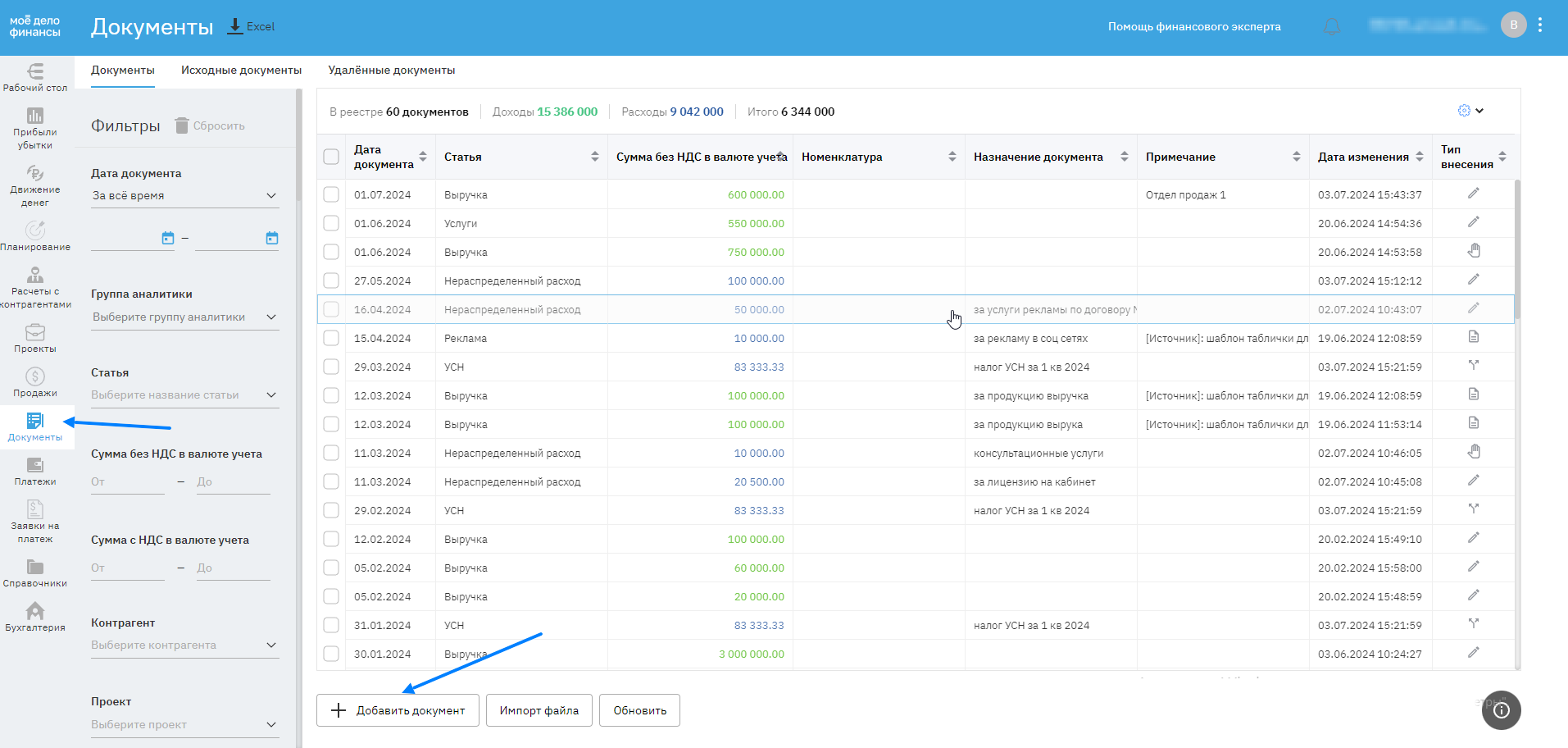
Заполните нужные поля в документе и сохраните его:
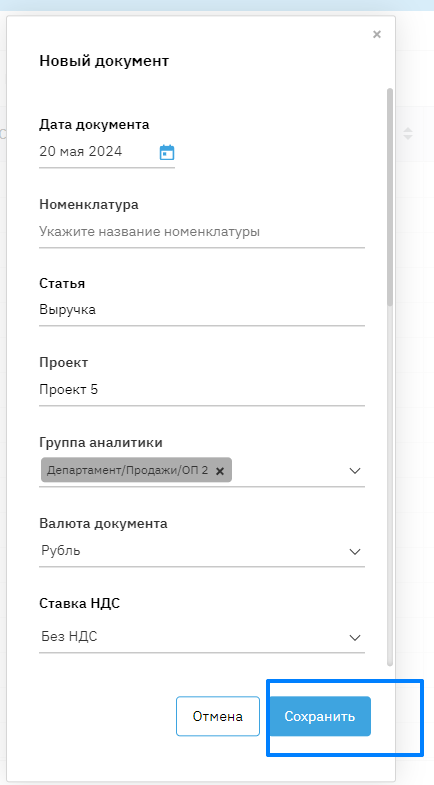
После этого документ появится в реестре.
Загрузить документы в сервис можно файлом excel. Инструкция по загрузке документов файлом доступна по ссылке.

